 次任务是下载必备的软件,构建第一个Helloworld应用。
次任务是下载必备的软件,构建第一个Helloworld应用。
要进行Android应用开发,首先必须准备好相应的开发工具,可根据如下表所示下载相应的基本开发工具。
表1-1安装程序及下载
| 安装项 | 下载网址 | 备注 |
| J2SE SDK 安装 | http://www.oracle.com/technetwork/java/javase/downloads/jdk-6u25-download-346242.html | Java standard edition development kit 要求1.6以上 |
| Andriod SDK 安装 | http:///android/android-sdk_r10-windows.zip | Android 更新频繁,并且国内不能登陆Android开发 网站,可以点击这个链接直接下载 |
| Eclipse SDK 安装 | http://www.eclipse.org/downloads/ | Eclipse 版本最好3.6以上 |
| ADT Eclipse 插件安装 | https:///android/eclipse/ | 安装J2SE SDK,通常根据不同操作系统,选择不同的安装包,下载后根据安装要求直接安装就行了。 Android SDK和Eclipse SDK下载压缩包后直接解压缩后在一个目录中就可以了。 |
SDK解压后,在windows平台上包含一个SDK Manager.exe,通过SDK Manager可以进行升级,以获取最新版本的AndroidSDK,这其中包括不同版本的API、example及开发文档。 
- Eclipse SDK
Eclipse是基于OSGI插件机制的IDE 平台,因此安装ADT插件同安装其他插件一样,选择Help->Install New Software,在弹出的对话框中选择Add,将ADT的Update Site:https:///android/eclipse/ 填入其中,并进行安装。 
- JDK 安装路径配置
Eclipse安装ADT插件后就可以进行Android开发了。因为Android应用开发使用的是Java语言,所以需要配置Eclipse的JDK库路径。在Eclipse主界面上选择window->Preferences,打开对话框后,选择java->Installed JREs后选择JDK安装路径。 
- Android SDK安装路径配置
ADT插件需要手工指定Android SDK安装路径,需要配置Android SDK安装路径。 
- 创建虚拟设备(AVD)
Google在Android SDK1.5版本以后提供了一个模拟器用来调试Android应用开发。这个模拟器全称为Android虚拟设备(Android Virtual Device),简称AVD。每个AVD用来模拟android真实设备,包括内核大小,系统分辨率,数据分区,SD卡等。创建一个新的AVD也是非常便捷的。在Eclipse主界面上选择window->Andriod SDK and AVD Manager,在弹出对话框中可以创建面向不同的Android目标平台的模拟器。 

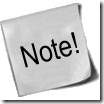 :Android操作系统为不同版本设计了不同的API level,每一个API level代表了一定的Android版本,如Android 2.1对应的API 是7.不同的API level不一定相互兼容。 Eclipse ADT插件自动产生一个基本的HelloWorld Android应用,代码结构如下图:
:Android操作系统为不同版本设计了不同的API level,每一个API level代表了一定的Android版本,如Android 2.1对应的API 是7.不同的API level不一定相互兼容。 Eclipse ADT插件自动产生一个基本的HelloWorld Android应用,代码结构如下图: 
在展开的代码结构图中,放在"\src"中是主程序代码,放在"\res"里是资源类,如程序的图标文件,布局文件和一个字符串国际化常量。 1.1.4运行第一个HelloWorld应用 基于Eclipse进行Android开发,ADT插件会自动调用Android SDK 提供 的模拟器,并将应用部署到模拟器。同时ADT插件自带一个DDOS调试器,方便程序员进行断点跟踪调试。所以说进行android开发还是一件幸福的事,特别是相对于Symban来说。选择HelloAndroid项目,右键选择Run As->Android Application, 这时观察Eclipse Console 视图就会发现有如下日志打印出来,同时弹出Android运行模拟器























